'>

BAD_POOL_HEADER নীল পর্দার ত্রুটির অর্থ হল আপনার কম্পিউটারের যেভাবে মেমরি বরাদ্দ করা হচ্ছে তাতে সমস্যা আছে।আপনি যদি এই ত্রুটিটি পান তবে চিন্তা করবেন না। বেশিরভাগ উইন্ডোজ 10 ব্যবহারকারী নীচের একটি সমাধান দিয়ে সমাধান করতে সক্ষম হন।
উইন্ডোজ 10 এ ব্যাডপুল হেডার নীল পর্দার ত্রুটির জন্য 5 টি সমাধান
আপনাকে এই সমস্ত সমাধানের চেষ্টা করতে হবে না; আপনি যেটি কাজ করে এমন কোনওটি না পাওয়া পর্যন্ত কেবল উপরে থেকে নীচে কাজ করুন।
- সমস্ত ড্রাইভার আপডেট করুন
- তৃতীয় পক্ষের অ্যান্টিভাইরাস অ্যাপ্লিকেশনগুলি সাময়িকভাবে অক্ষম করুন
- দ্রুত প্রারম্ভকালে অক্ষম করুন
- বাহ্যিক ডিভাইস সংযোগ বিচ্ছিন্ন করুন
- ত্রুটিযুক্ত র্যামের জন্য পরীক্ষা করুন
1 স্থির করুন: সমস্ত ড্রাইভার আপডেট করুন
গুরুত্বপূর্ণ: এই ফিক্সটি চেষ্টা করার জন্য আপনাকে সমস্যা কম্পিউটারে উইন্ডোজটিতে লগ ইন করতে হবে। আপনি যদি উইন্ডোজে লগইন করতে না পারেন, এটি নিরাপদ মোডে পুনরায় চালু করুন , তারপর চেষ্টা করুন।
আপনার BAD POOL HEADER সমস্যাটি সম্ভবত ত্রুটিযুক্ত ড্রাইভারদের কারণে ঘটে। আপনার সমস্ত ডিভাইসের সঠিক ড্রাইভার রয়েছে তা যাচাই করা উচিত এবং যা আপডেট করেন না তাদের আপডেট করুন। আপনি যদি চালকদের সাথে ম্যানুয়ালি খেলতে স্বাচ্ছন্দ্য বোধ করেন না তবে আপনি এটি স্বয়ংক্রিয়ভাবে করতে পারেন ড্রাইভার সহজ ।
ড্রাইভার ইজি স্বয়ংক্রিয়ভাবে আপনার সিস্টেমটিকে সনাক্ত করবে এবং এর জন্য সঠিক ড্রাইভারগুলি খুঁজে পাবে। আপনার কম্পিউটারটি ঠিক কোন সিস্টেমে চলছে তা জানা দরকার নেই, আপনার ভুল ড্রাইভারটি ডাউনলোড এবং ইনস্টল করার ঝুঁকি থাকা দরকার না এবং ইনস্টল করার সময় আপনার কোনও ভুল করার বিষয়ে চিন্তা করার দরকার নেই।
আপনি ড্রাইভার ইজির ফ্রি বা প্রো সংস্করণ দিয়ে স্বয়ংক্রিয়ভাবে আপনার ড্রাইভার আপডেট করতে পারেন। তবে প্রো সংস্করণটির সাথে এটি মাত্র ২ টি ক্লিক নেয় (এবং আপনি সম্পূর্ণ সমর্থন এবং 30 দিনের অর্থ ফেরতের গ্যারান্টি পাবেন):
1) ডাউনলোড করুন এবং ড্রাইভার ইজি ইনস্টল করুন।
2) চালক ইজি চালান এবং ক্লিক করুন এখন স্ক্যান করুন । ড্রাইভার ইজি তারপরে আপনার কম্পিউটারটি স্ক্যান করবে এবং কোনও সমস্যা ড্রাইভার সনাক্ত করবে।
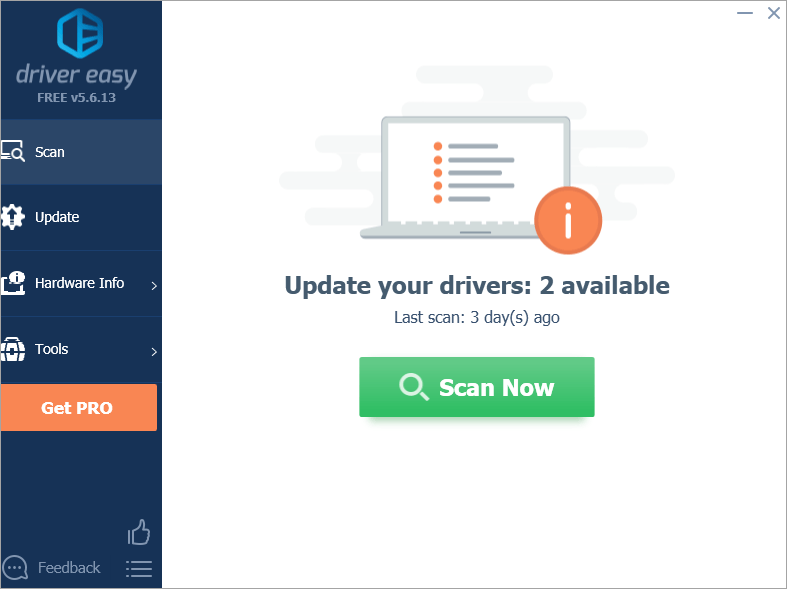
3) ক্লিক করুন হালনাগাদ তাদের ড্রাইভারদের সঠিক সংস্করণ স্বয়ংক্রিয়ভাবে ডাউনলোড এবং ইনস্টল করতে সমস্ত পতাকাঙ্কিত ডিভাইসের পাশের বোতামটি (আপনি নিখরচায় সংস্করণ দিয়ে এটি করতে পারেন)।
বা ক্লিক করুন সমস্ত আপডেট করুন এর সঠিক সংস্করণটি স্বয়ংক্রিয়ভাবে ডাউনলোড এবং ইনস্টল করতে সব আপনার সিস্টেমে যে ড্রাইভারগুলি নিখোঁজ বা পুরানো আছে (এটির জন্য প্রয়োজন প্রো সংস্করণ - আপনি আপডেট আপডেট ক্লিক করলে আপনাকে আপগ্রেড করার অনুরোধ জানানো হবে)।
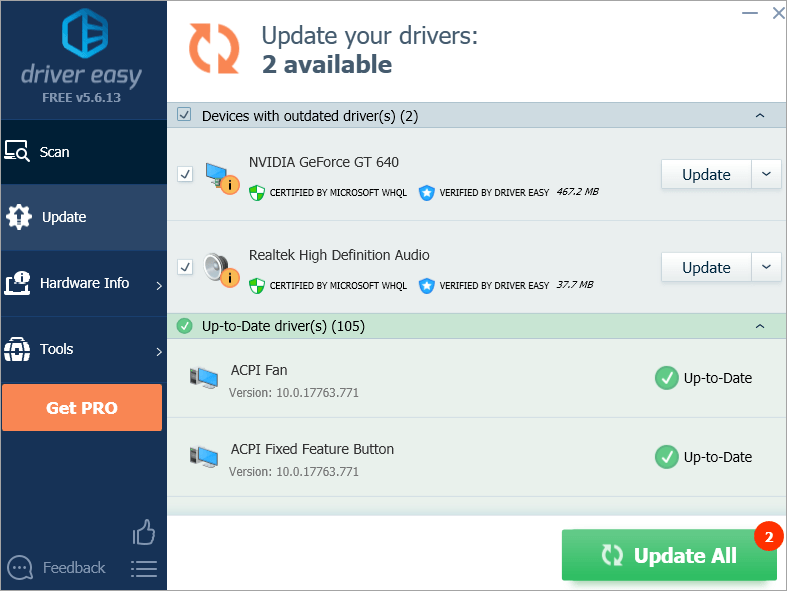
ঠিক করুন 2: তৃতীয় পক্ষের অ্যান্টিভাইরাস অ্যাপ্লিকেশনগুলি সাময়িকভাবে অক্ষম করুন
গুরুত্বপূর্ণ: এই ফিক্সটি চেষ্টা করার জন্য আপনাকে সমস্যা কম্পিউটারে উইন্ডোজটিতে লগ ইন করতে হবে। আপনি যদি উইন্ডোজে লগইন করতে না পারেন, এটি নিরাপদ মোডে পুনরায় চালু করুন , তারপর চেষ্টা করুন।
এই ত্রুটিটি কখনও কখনও অ্যান্টিভাইরাস সফ্টওয়্যার থেকে হস্তক্ষেপের কারণে ঘটে। এটি আপনার জন্য সমস্যা কিনা তা দেখার জন্য অস্থায়ীভাবে আপনার অ্যান্টিভাইরাসটি অক্ষম করুন এবং সমস্যাটি বজায় রয়েছে কিনা তা পরীক্ষা করুন। (এটি নিষ্ক্রিয় করার নির্দেশনার জন্য আপনার অ্যান্টিভাইরাস ডকুমেন্টেশনের সাথে পরামর্শ করুন))
যদি এটি সমস্যার সমাধান করে তবে আপনার অ্যান্টিভাইরাস সফটওয়্যার বিক্রেতার সাথে যোগাযোগ করুন এবং তাদের কাছে পরামর্শ চাইতে, বা অন্য কোনও অ্যান্টিভাইরাস সমাধান ইনস্টল করুন।
গুরুত্বপূর্ণ: আপনার অ্যান্টিভাইরাস অক্ষম হয়ে গেলে আপনি কোন সাইটগুলি পরিদর্শন করেছেন, কোন ইমেলগুলি খোলেন এবং কোন ফাইলগুলি ডাউনলোড করেন সে সম্পর্কে অতিরিক্ত সতর্কতা অবলম্বন করুন।
3 স্থির করুন: দ্রুত প্রারম্ভকালে অক্ষম করুন
গুরুত্বপূর্ণ: এই ফিক্সটি চেষ্টা করার জন্য আপনাকে সমস্যা কম্পিউটারে উইন্ডোজটিতে লগ ইন করতে হবে। আপনি যদি উইন্ডোজে লগইন করতে না পারেন, এটি নিরাপদ মোডে পুনরায় চালু করুন , তারপর চেষ্টা করুন।
1) আপনার কীবোর্ডে, টিপুন উইন্ডোজ লোগো কী এবং আর একই সময়ে, তারপরে ক্লিক করুন পাওয়ার অপশন ।
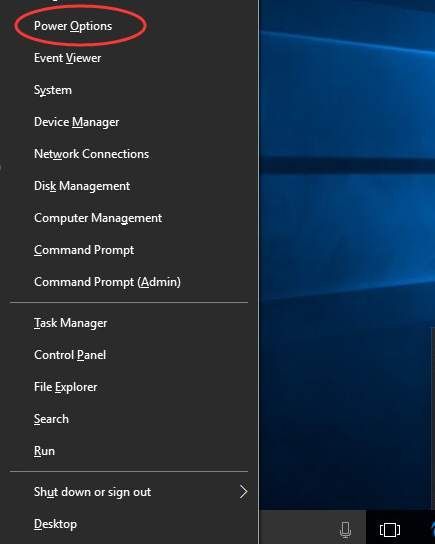
2) ক্লিক করুন পাওয়ার বোতামটি কী করে তা চয়ন করুন :

3) ক্লিক করুন সেটিংস পরিবর্তন করুন যা বর্তমানে অনুপলব্ধ :
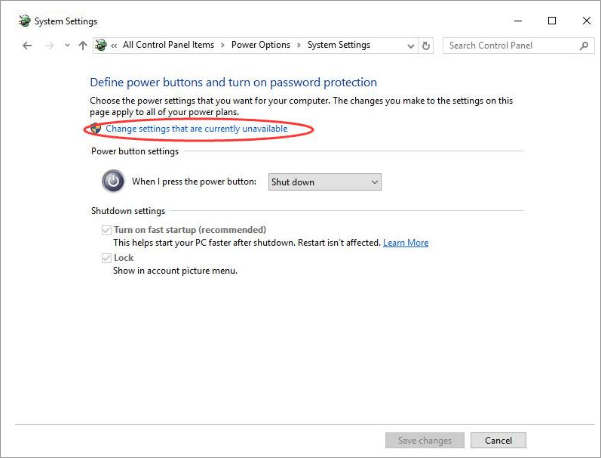
4) আনচেক দ্রুত প্রারম্ভ চালু করুন (প্রস্তাবিত) , তারপর ক্লিক করুন পরিবর্তনগুলোর সংরক্ষন :
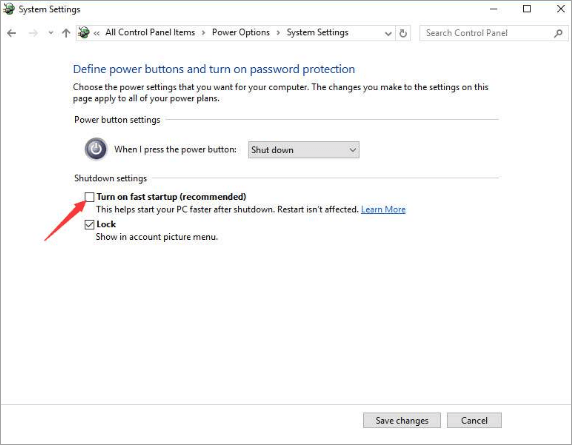
5) আপনার পিসি পুনরায় বুট করুন এবং ত্রুটিটি থেকে যায় কিনা তা দেখুন।
4 স্থির করুন: বাহ্যিক ডিভাইস সংযোগ বিচ্ছিন্ন করুন
গুরুত্বপূর্ণ: এই ফিক্সটি চেষ্টা করার জন্য আপনাকে সমস্যা কম্পিউটারে উইন্ডোজটিতে লগ ইন করতে হবে। আপনি যদি উইন্ডোজে লগইন করতে না পারেন, এটি নিরাপদ মোডে পুনরায় চালু করুন , তারপর চেষ্টা করুন।
ত্রুটিটি একটি বাহ্যিক হার্ডওয়্যারের এক অংশের কারণে ঘটতে পারে। আপনার যদি পিসির সাথে কিছু বাহ্যিক ডিভাইস সংযুক্ত থাকে তবে মাউস এবং কীবোর্ড বাদে সেগুলি সমস্ত সংযোগ বিচ্ছিন্ন করুন এবং বুট আপ করুন।
যদি আপনি আবার ত্রুটি না পান তবে আপনার ডিভাইসগুলি একবারে পিসিতে প্লাগ করুন এবং প্রতিটির পরে পুনরায় চালু করুন। যদি কোনও ডিভাইস প্লাগ করার পরে আপনি আবার ত্রুটি পান তবে আপনি জানেন যে ডিভাইস বা এর ড্রাইভারটি ত্রুটি ঘটছে। তারপরে সেই ডিভাইসের জন্য ড্রাইভার আপডেট করার চেষ্টা করুন
5 স্থির করুন: ত্রুটিযুক্ত র্যামের জন্য পরীক্ষা করুন
গুরুত্বপূর্ণ: এই ফিক্সটি চেষ্টা করার জন্য আপনাকে সমস্যা কম্পিউটারে উইন্ডোজটিতে লগ ইন করতে হবে। আপনি যদি উইন্ডোজে লগইন করতে না পারেন, এটি নিরাপদ মোডে পুনরায় চালু করুন , তারপর চেষ্টা করুন।
এই ত্রুটিটি ত্রুটিযুক্ত র্যামের কারণেও হতে পারে। প্রথমে আপনার র্যামটি ধুলায় isাকা আছে কিনা তা পরীক্ষা করে দেখুন। যদি এটি হয় তবে এটি বের করে পরিষ্কার করুন, তারপরে এটি প্রতিস্থাপন করুন এবং দেখুন ত্রুটিটি এখনও অব্যাহত রয়েছে কিনা। যদি এটি হয় তবে আপনার নতুন র্যামের প্রয়োজন হতে পারে। আপনি যদি সঠিক র্যাম সনাক্ত করে এটি প্রতিস্থাপন করতে স্বাচ্ছন্দ্য বোধ করেন না তবে সহায়তার জন্য আপনার স্থানীয় কম্পিউটার মেরামতের দোকানে যোগাযোগ করুন।
![[সমাধান] পিছনে 4 রক্তের ভয়েস চ্যাট কাজ করছে না](https://letmeknow.ch/img/knowledge/73/back-4-blood-voice-chat-not-working.jpg)





